Uso o Roku TV há algum tempo e funciona como meu centro de entretenimento, pois a maioria dos serviços de streaming que assino funcionam no Roku.
O aplicativo Hulu, no entanto, parou de funcionar abruptamente no último fim de semana quando me acomodei para assistir a um episódio antigo de Castle Rock.
Desliguei e reconectei a TV da energia e confirmei que minha internet estava funcionando bem.
Depois de compilar informações de fóruns de usuários e sites de suporte, consegui corrigir o Hulu.
Se o Hulu não estiver funcionando na sua TV Roku, exclua o aplicativo e reinicie sua TV Roku em 'Casa'>>' Configurações'>> 'Sistema'>>' Reiniciar.' Reinstale o aplicativo após a reinicialização na Channel Store.
Reinstale o aplicativo Hulu e reinicie sua TV Roku


Excluir o aplicativo e reiniciar sua TV antes de reinstalá-lo é a solução mais comum e conveniente.
Navegue até o aplicativo Hulu na sua TV Roku e clique no botão 'Estrela' no controle remoto para abrir configurações adicionais.
Clique na opção ‘Remover canal’ e exclua o aplicativo.
Agora pressione 'Home' no seu controle remoto e navegue até 'Configurações'>>' Sistema'>>' Reiniciar.'
Em algumas TVs Roku, pode haver uma subopção chamada 'Power' dentro de 'System'. Você encontrará a opção de reinicialização aqui.
Reinicie seu roteador LAN sem fio
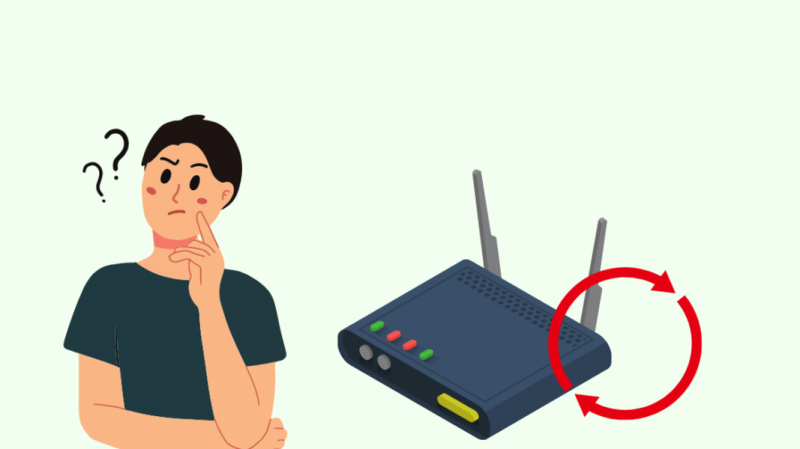
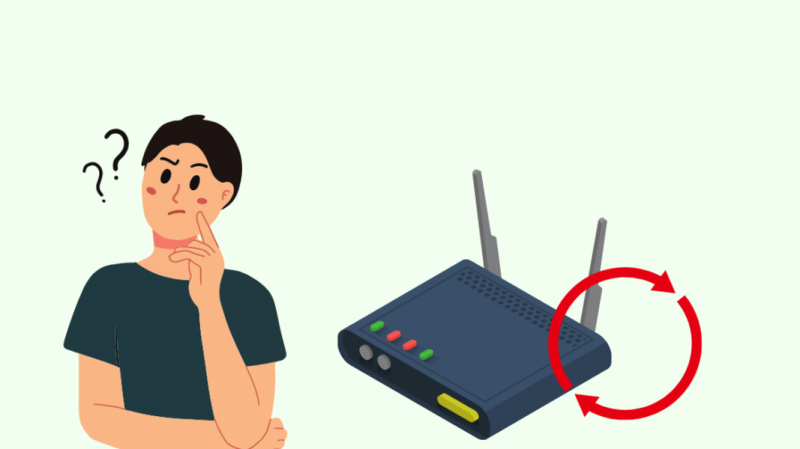
Antes de prosseguir com esta etapa, confirme se os outros aplicativos da sua TV Roku estão funcionando. Se não, você deve verificar sua rede.
Às vezes, seu roteador pode funcionar bem em seu telefone ou em outros dispositivos, enquanto alguns podem enfrentar problemas.
Isso geralmente ocorre porque muitos dispositivos estão conectados ao seu roteador.
Desligue e desconecte o roteador. Aguarde alguns minutos antes de ligá-lo.
Depois de ligado, conecte sua TV Roku ao roteador e confirme se seus aplicativos estão funcionando corretamente.
Se você estiver usando dados móveis como um hotspot, confirme se as velocidades de sua rede são de pelo menos 3 Mbps para conteúdo SD e 9 Mbps para conteúdo HD.
Atualize seu Roku OS e o aplicativo Hulu
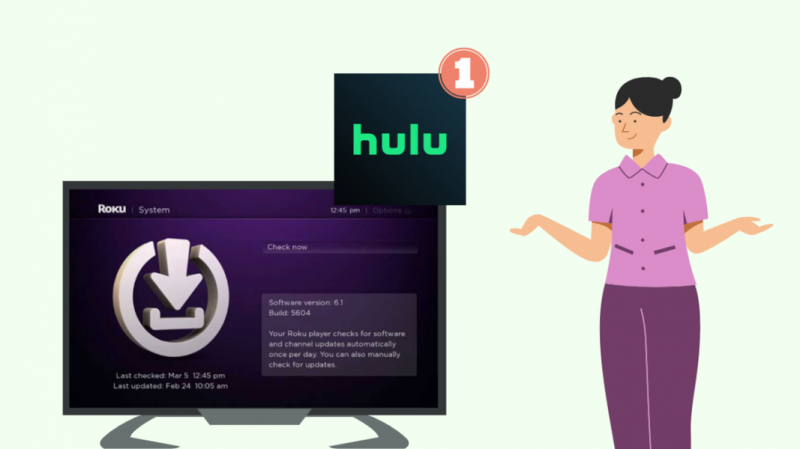
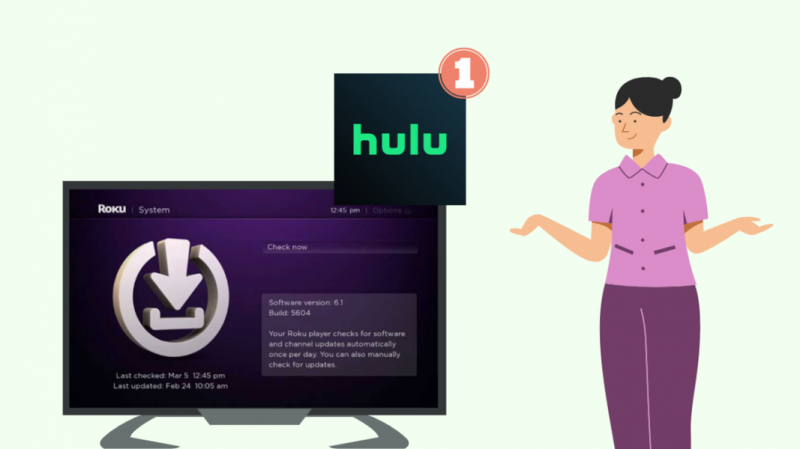
Se você não ativou as atualizações automáticas ou não sabia, verifique se sua TV está na versão mais recente.
Não manter seus dispositivos atualizados pode causar problemas com determinados aplicativos.
Clique em 'Início' no seu controle remoto e vá para 'Configurações'>>' Sistema'>>' Atualização do sistema.'
Se houver uma atualização disponível, baixe-a e instale-a. Quando terminar, tente executar seus aplicativos novamente e eles devem funcionar.
Além disso, verifique se alguma nova versão do aplicativo Hulu está disponível para download.
Pressione 'Início' e selecione 'Aplicativos'>>' Loja. Clique nos três pontos e selecione 'Atualizações de aplicativos'. Encontre o Hulu na lista e clique em atualizar.
Redefinir sua TV Roku
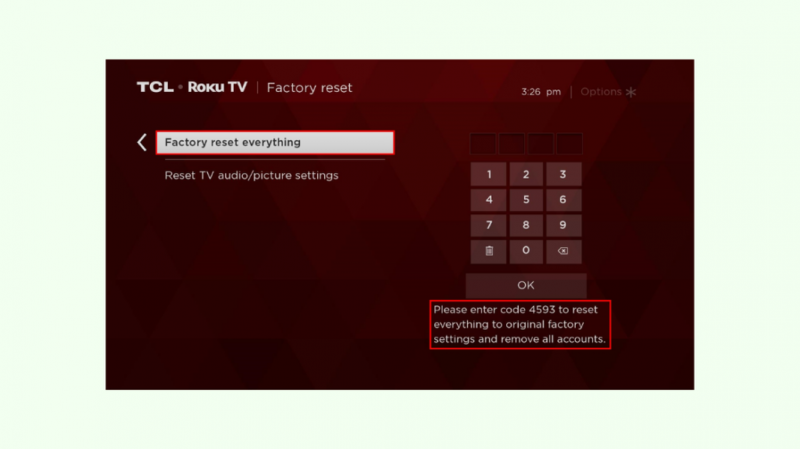
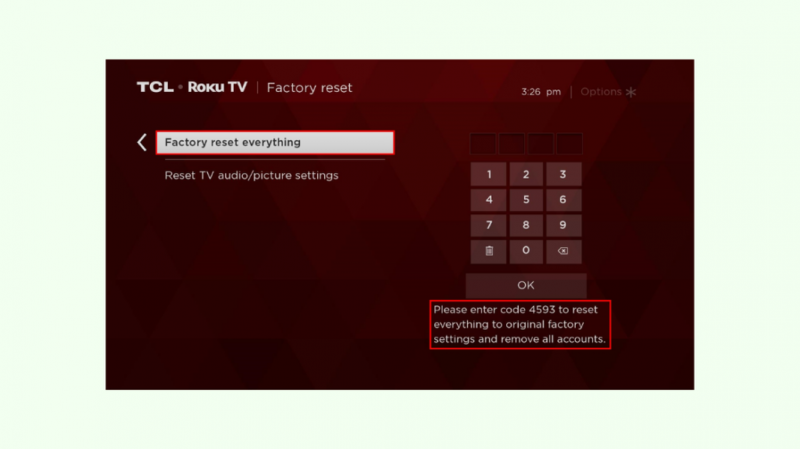
Você pode redefinir sua TV Roku se as correções acima não funcionarem.
No entanto, isso significa que você perderá todos os aplicativos e dados armazenados no dispositivo, portanto, será necessário fazer o download novamente e fazer login em todos os seus aplicativos.
Mas a vantagem é que ele limpará todos os dados e cache redundantes e fornecerá uma ardósia limpa para trabalhar.
Você pode redefinir sua TV Roku pressionando 'Início' no controle remoto e navegando até 'Configurações'>>' Sistema'>>' Configurações avançadas do sistema'>>' Redefinição de fábrica.'
Você precisará inserir o pino de 4 dígitos que criou durante a configuração inicial e proceder para redefinir a TV.
Uma vez feito, você será recebido com a tela de configuração para inicializar sua TV.
Observação: Para alguns modelos de TV Roku, você pode redefinir a TV pressionando o pequeno botão de reinicialização na parte de trás da TV com um clipe de papel ou ejetor de sim. Consulte o manual da sua TV para confirmar se o seu modelo possui um botão de reinicialização físico.
Pensamentos finais
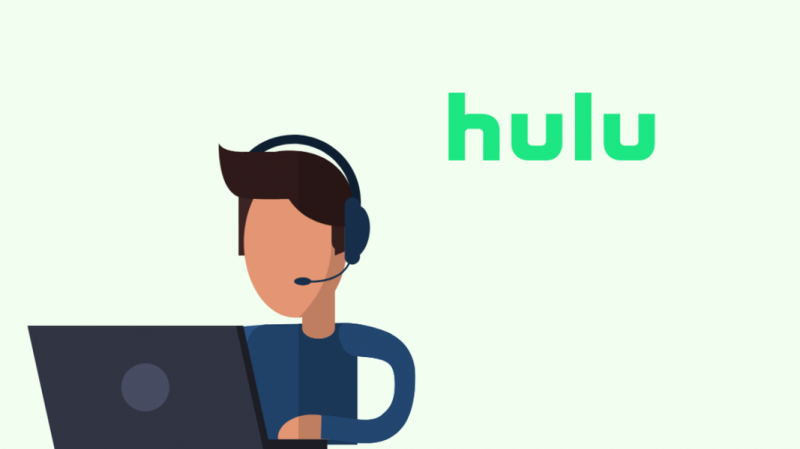
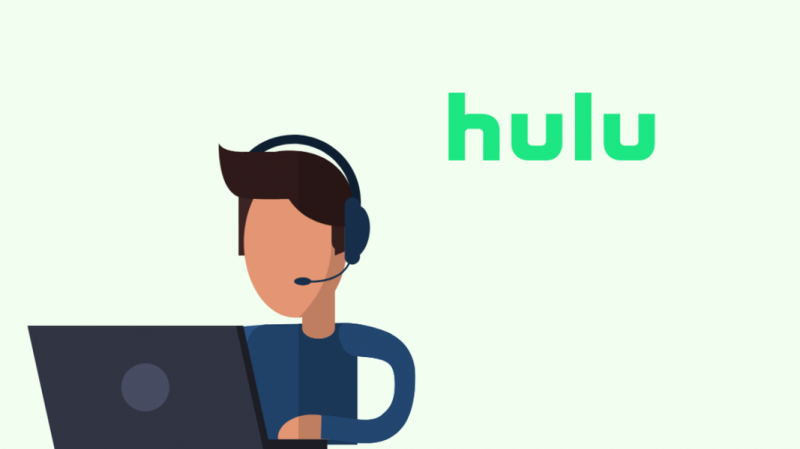
Quando se trata de dispositivos modernos, é melhor garantir que todos os softwares e firmwares estejam atualizados.
No caso do Hulu, também pode haver casos em que haja interrupções no servidor. Você pode seguir o identificador do Twitter, pois eles publicam atualizações quando têm problemas conhecidos que afetam vários usuários.
Entrando em contato Equipe de suporte do Hulu é uma opção se você tiver esgotado todas as outras etapas de solução de problemas e ainda tiver problemas com o aplicativo Hulu na sua TV Roku.
Além disso, suponha que você precise de uma solução rápida enquanto aguarda o suporte. Nesse caso, você sempre pode transmitir o Hulu diretamente do seu telefone para a sua TV Roku.
Você também pode gostar de ler
- Como redefinir a TV Roku sem Remoto Em segundos
- Como usar a TV Roku sem controle remoto e Wi-Fi: guia completo
- Hulu Live TV não funciona: corrigido em segundos
- Hulu vs. Hulu Plus: O que eu preciso saber?
- A Paramount está no Hulu? Fizemos a pesquisa para você
perguntas frequentes
Por que o Hulu não funciona no meu Roku?
O Hulu frequentemente encontra vários desafios no Roku. Existem várias razões para isso, incluindo problemas de conexão e a incompatibilidade do Hulu com o novo dispositivo Roku.
Por que o Hulu não está carregando?
Verifique se o aplicativo está atualizado. Além disso, certifique-se de ter pelo menos 3 Mbps de velocidade de rede para conteúdo SD e 9 Mbps para HD.
Como atualizo o Hulu no Roku?
Para atualizar o aplicativo Hulu no seu dispositivo Roku, vá para Configurações, Sistema e Atualizações do sistema na tela inicial do Roku. Selecione Verificar agora e clique em OK.
